Comment rechercher des images téléchargées à partir d'un navigateur sur iPhone
I Pad Pomme Iphone Héros / / September 18, 2023

Publié

Vous souhaiterez accéder à vos images téléchargées sur votre iPhone ou iPad (si vous savez où les trouver). Voici comment.
Lorsque vous capturez une image d’un site Web dans votre navigateur sur un iPhone ou un iPad, vous devez savoir où elle est enregistrée. Cela est particulièrement vrai si vous avez du mal à retrouver vos photos enregistrées dans le L'application Fichiers d'Apple.
Heureusement, vos photos enregistrées devraient être faciles à trouver: il vous suffit de savoir où chercher. Nous allons vous montrer ci-dessous comment rechercher des images téléchargées à partir d’un navigateur sur un iPhone.
Comment télécharger des images depuis Safari sur un iPhone
Vous pouvez enregistrer des images d'un site Web depuis Safari, ce qui vous permet de les enregistrer directement sur le Application Photos. À partir de là, vous pouvez les partager ou les utiliser selon vos besoins.
Pour télécharger une image à l'aide de Safari :
- Lancement Safari sur votre iPhone ou iPad.
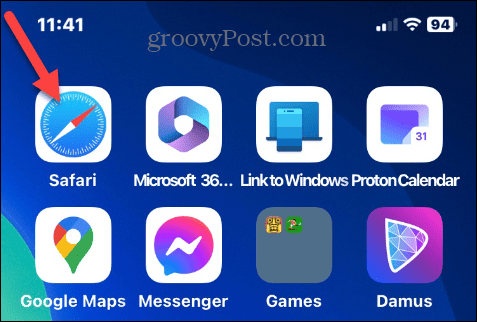
- Accédez au site contenant l'image que vous souhaitez télécharger.
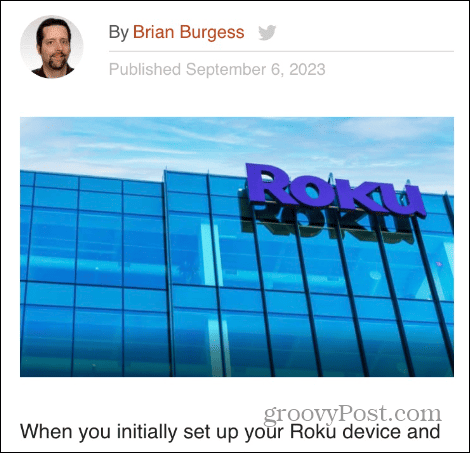
- Appuyez et maintenez l'image et appuyez sur Enregistrer dans Photos dans le menu qui apparaît.
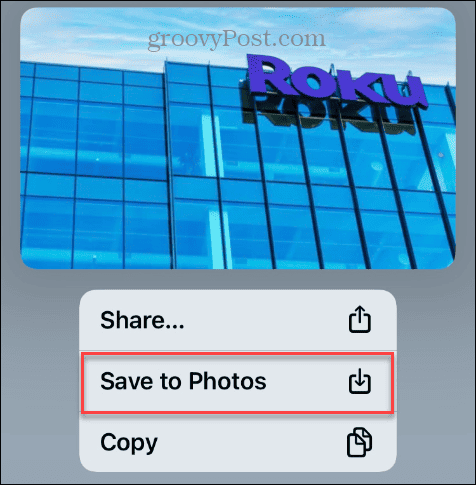
Comment trouver des photos téléchargées depuis Safari
Une fois l’image téléchargée, vous devrez la trouver. Si vous utilisez Safari, les images seront enregistrées directement dans l'application Photos de votre téléphone ou tablette.
Pour rechercher des images Safari téléchargées :
- Ouvrez le Application Photos sur votre iPhone ou iPad.
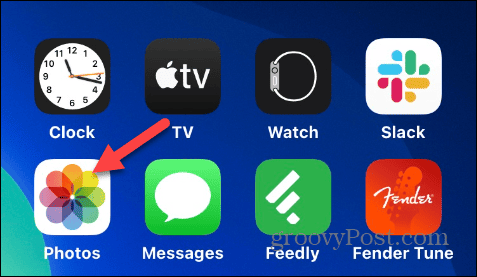
- Sélectionner Bibliothèque en bas de l’écran et vous verrez l’image que vous venez de télécharger depuis Safari.
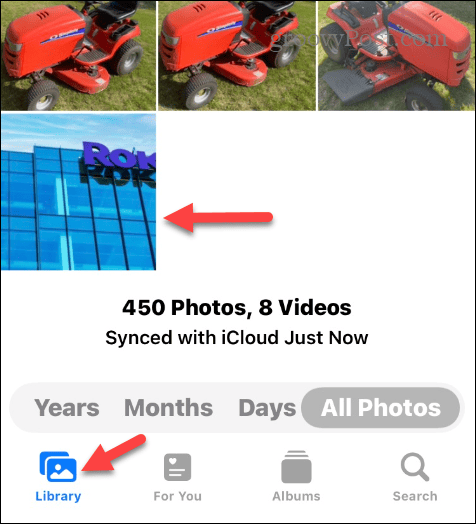
- Si vous avez téléchargé plusieurs images, appuyez sur l'icône Recherche bouton.
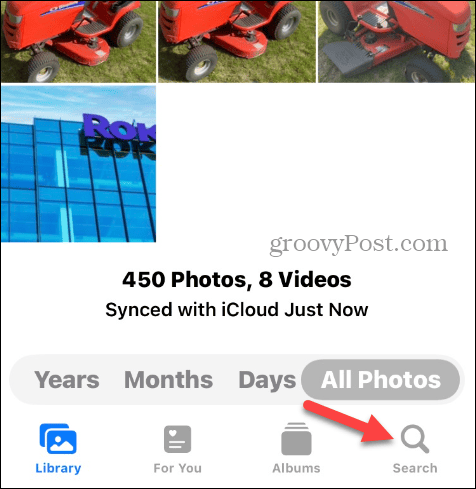
- Taper Safari, et toutes les images que vous avez téléchargées depuis Safari seront répertoriées ensemble.
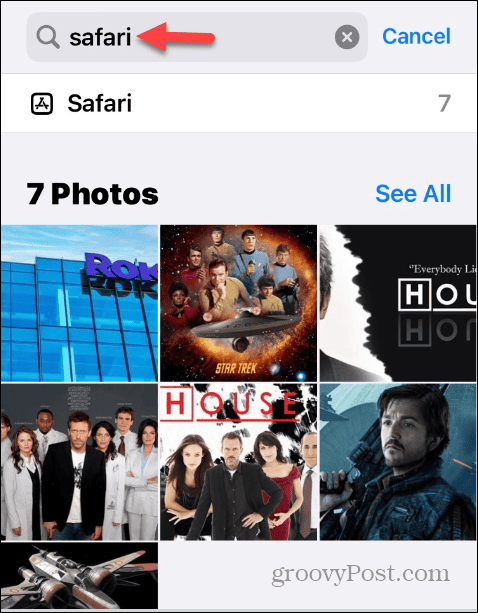
Utiliser d'autres navigateurs pour télécharger des images
Si vous n’êtes pas fan de Safari, vous pouvez changer le navigateur par défaut sur iOS. Le processus de téléchargement d’images à partir d’un site est similaire. Mais si c'est la première fois que vous utilisez un navigateur, vous devez lui donner accès à l'application Photos.
Par exemple, si vous utilisez Microsoft Bord ou Google Chrome sur un iPhone ou un iPad, l'option de menu s'appelle Enregistrer l'image avec une icône de téléchargement à côté.
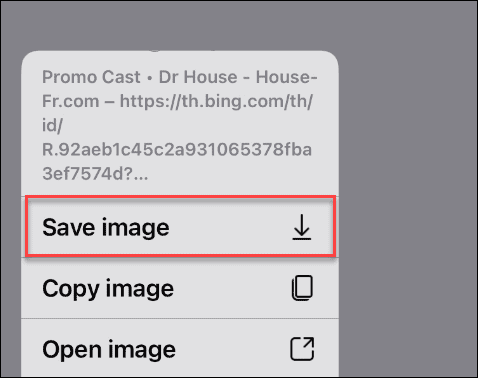
Pour accorder à Edge l'accès aux photos :
- Appuyez sur le Paramètres bouton lorsqu'il demande la permission.
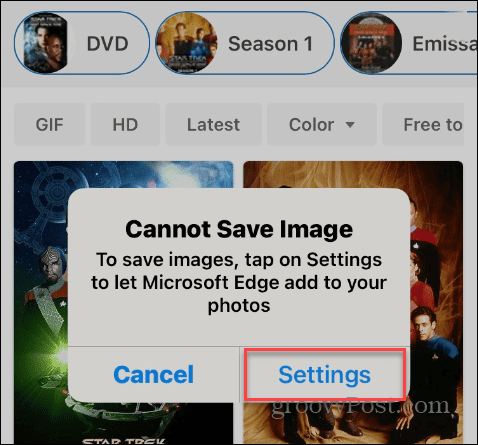
- Sélectionnez le Photos option pour permettre à Edge d’y accéder.
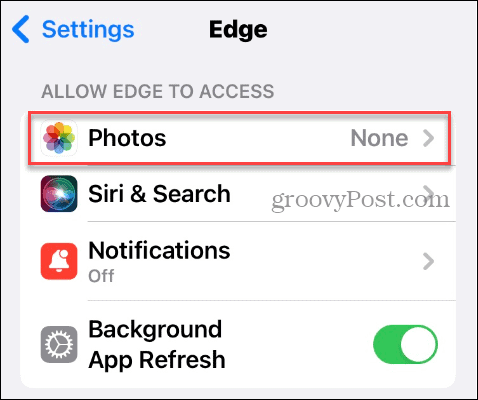
- Choisir la Ajouter des photos uniquement option.
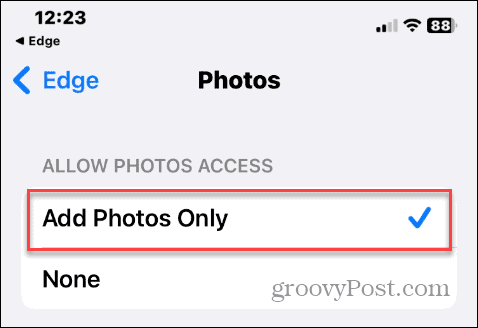
Comment trouver des images à partir du navigateur de votre iPhone
Une fois que vous avez enregistré des photos depuis Edge (ou Chrome), vous pouvez saisir le nom du navigateur dans le champ Recherche dans l'application Photos pour les trouver.
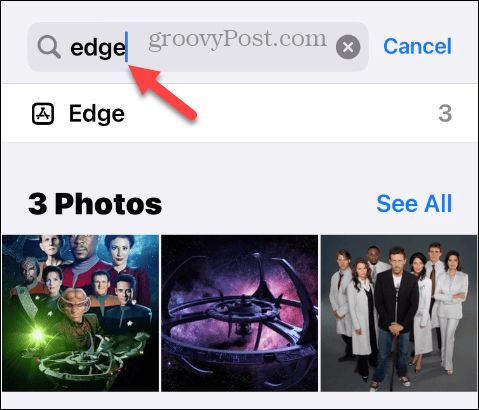
Si vous téléchargez des images à partir de sites dans Firefox, saisissez son nom dans le champ Recherche champ dans l’application Photos. Vous verrez toutes les images téléchargées depuis Firefox dans la section des résultats.
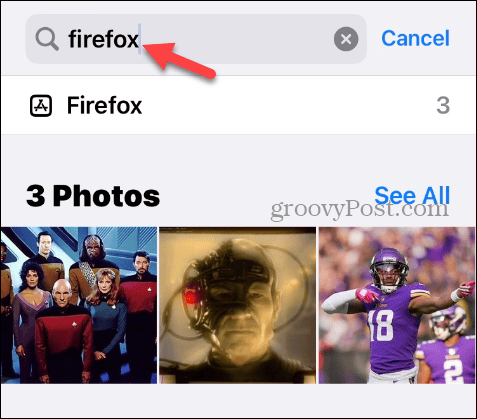
Comment rechercher des images dans l'application Fichiers sur un iPhone
Il est important de noter que parfois vous ne trouverez pas une image téléchargée depuis un navigateur dans l’application Photos. Ainsi, vous pouvez consulter l'application Fichiers pour localiser les images.
Pour rechercher des images dans l'application Fichiers sur votre iPhone :
- Ouvrez le Application Fichiers sur votre iPhone ou iPad.
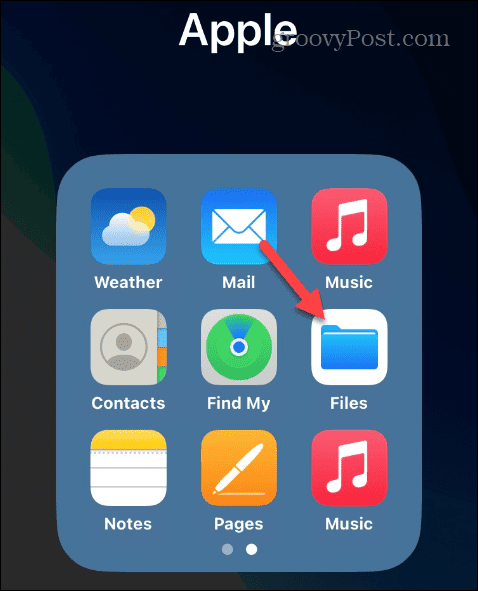
- Appuyez sur le Parcourir bouton dans le coin inférieur droit de l’écran.
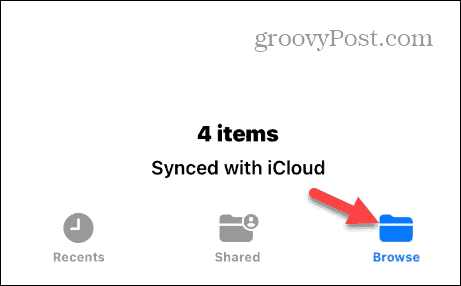
- Appuyez sur le Téléchargements dossier.
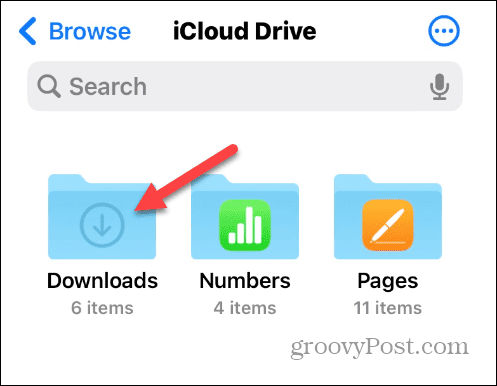
- Parcourez les fichiers pour localiser l’image dont vous avez besoin.
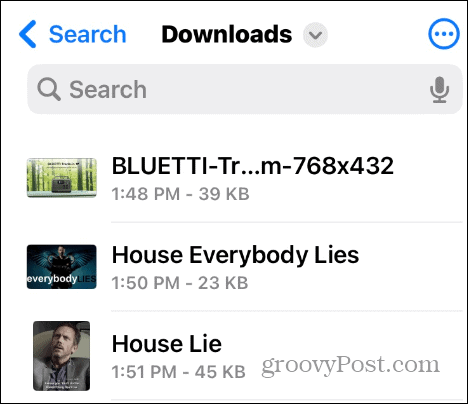
- Alternativement, si vous connaissez le nom du fichier que vous avez téléchargé, vous pouvez le rechercher dans tous les dossiers depuis l'application Fichiers.
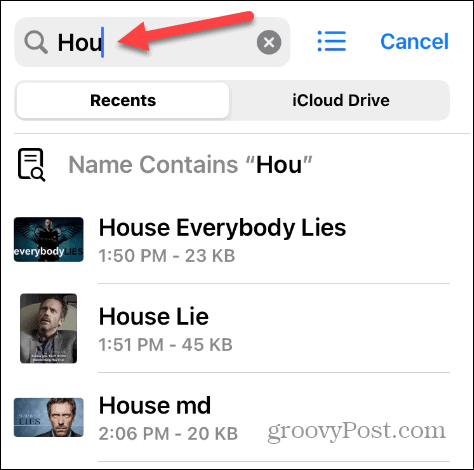
Une fois les images enregistrées dans l'application Photos, vous pouvez y accéder depuis un navigateur depuis l'application Photos. Site Web iCloud. À partir de là, vous pouvez partager, modifier ou supprimer les photos d'iCloud dont vous n'avez plus besoin.
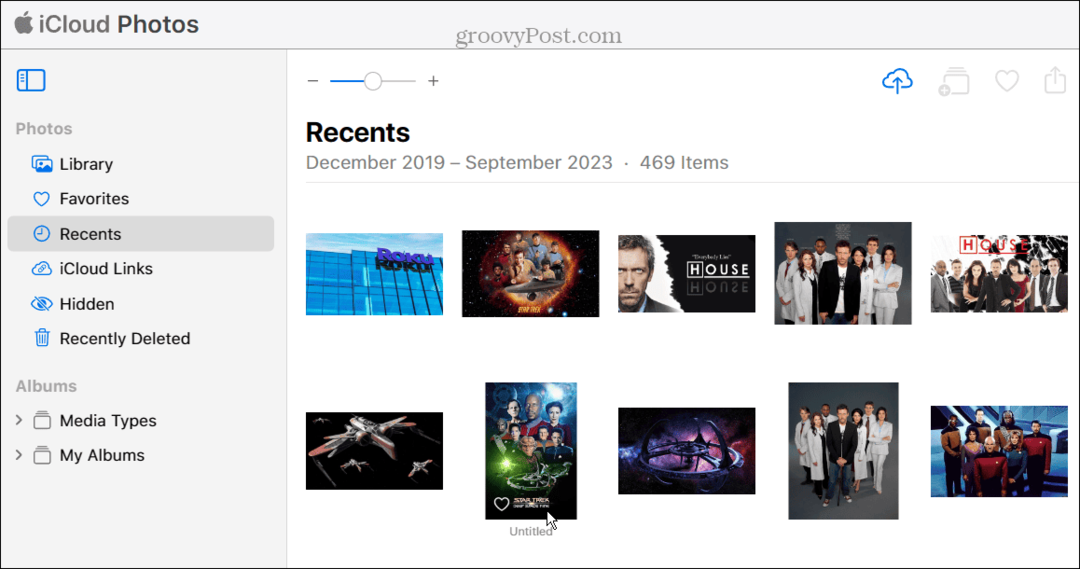
Gestion des photos et des vidéos sur iPhone ou iPad
Si vous devez capturer des images d'un site Web pour un projet ou les définir comme votre Fond d'écran ou écran de verrouillage de l'iPhone, c'est un processus simple pour télécharger et trouver les fichiers sur iOS.
Il existe d'autres moyens de gérer les photos et les vidéos sur votre appareil Apple. Par exemple, vous souhaiterez peut-être dupliquer des photos ou des vidéos sur un iPhone, ou vous devrez peut-être compresser des photos sur un iPhone si vous êtes à court de espace de stockage.
Si vous rencontrez une situation où vous supprimez accidentellement une photo, vous pouvez récupérer des photos supprimées sur votre iPhone ou iPad. Et si vous avez des photos sensibles que vous ne voulez pas que les gens voient; tu peux verrouiller des photos sur votre iPhone.



